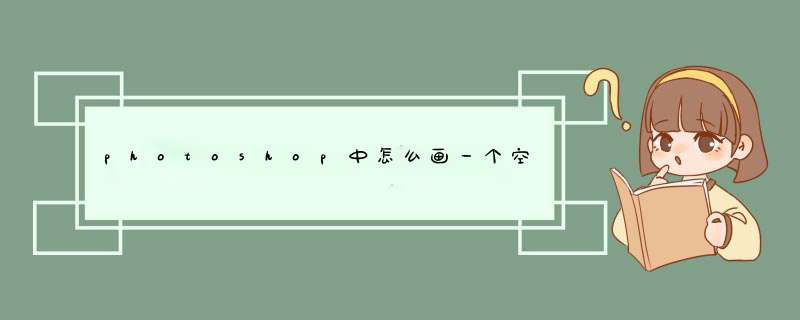
在ps中要画一个只有边框的空心椭圆,具体步骤如下:
1、打开ps软件之后,任意建立一个画布;
2、鼠标右击“矩形工具”,在展开的列表里点击选中“椭圆工具”;
3、在界面左上方点击“填充”,选择无填充,点击“描边”,在d出来的颜色面板上任意设置一种边框颜色;
4、然后在画布上就可以直接画出一个只有边框的空心椭圆图形了。
在PS里需要用到“椭圆选框”工具,建立选区,填充画面颜色,具体方法如下:
1、首先打开PS软件,然后选择一张需要做成椭圆形的,如下图所示。
2、然后选择工具栏中的“椭圆选框”工具,在中画出一个椭圆(下图虚线)选区。
3、接下来选择底部工具栏的拾色器,选择前景色,将其设置为白色,点击“确定”。
4、然后在上面选择的椭圆选区里单击右键,选择“选择反向”,如下图所示。
5、然后选择页面上方的“编辑”,选择“填充”,在d出来的页面中选择前景色,设置为白色,点击确定。
6、完成以上步骤就可以将照片做成中间椭圆形的样子了,如下图所示。
1ps一张需要中间做成椭圆的照片,点击工具栏的椭圆选框工具,在舞台画一个椭圆(下图虚线)选区。2点击工具栏底部的拾色器前景色,将其设置为白色。
3按键盘Ctrl和Shift和I(三键同时)反选选区。
4点击菜单栏的编辑,选择填充,由于前面已经将前景色设置为白色,所以可以直接确定。
5完成将照片做成中间椭圆形。1、将直接导入PS
中
2、选择
椭圆选框工具(按m),然后在图像中拉出一个椭圆形的虚线选区
3、按
ctrl+shift+i(反相选择选区),在颜色选择中,选择你要的背景色
4、按
delete
键
删除选区中不要的部分,因为图层没有复制一层,所以删除后的部分自动填充背景颜色
5、保存 *** 作步骤/方法
1PS中编辑图像时用椭圆选框工具可以创建椭圆和圆形选区,还可以精确的设置选区,对选区还可以进行移动等 *** 作。
2接下来开始 *** 作步骤,首先打开PS,导入素材。
3选择位于左侧工具栏从上到下数第二个的椭圆选框工具,快捷键是M。
4接下来将鼠标定位在椭圆选框工具上,导航栏中菜单栏图标依次是:新选区、添加到选区、从选区减去、与选区交叉。
5选择你所需的图标,接下来绘制出图形。
6按快捷键:CTRL+DELETE填充后景色。
7按快捷键:CTRL+D取消选区,即可。
注意事项/总结
椭圆选框工具和矩形选框工具的快捷键都是M。四个图标都可以绘制图形,但效果不同。 在填充矩形时,填充的颜色是由后景色决定的。
欢迎分享,转载请注明来源:内存溢出

 微信扫一扫
微信扫一扫
 支付宝扫一扫
支付宝扫一扫
评论列表(0条)